如何手动创建宽带连接拔号(win7及以上系统)
1、 其实WIN7设置网络的地方很多,在这先说一种最经典的方法吧。
占击“开始”-控制面板,
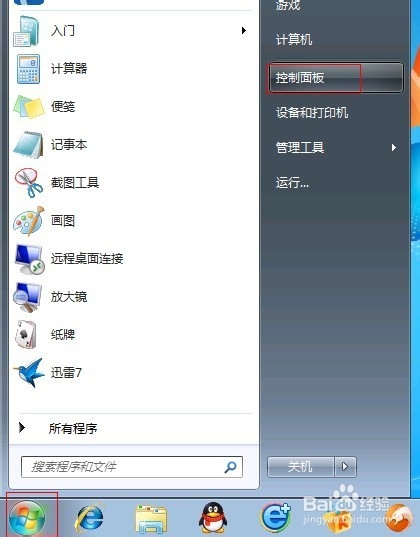
2、 会看到很多东西设置的,选择“查看网络状态及任务”,如图
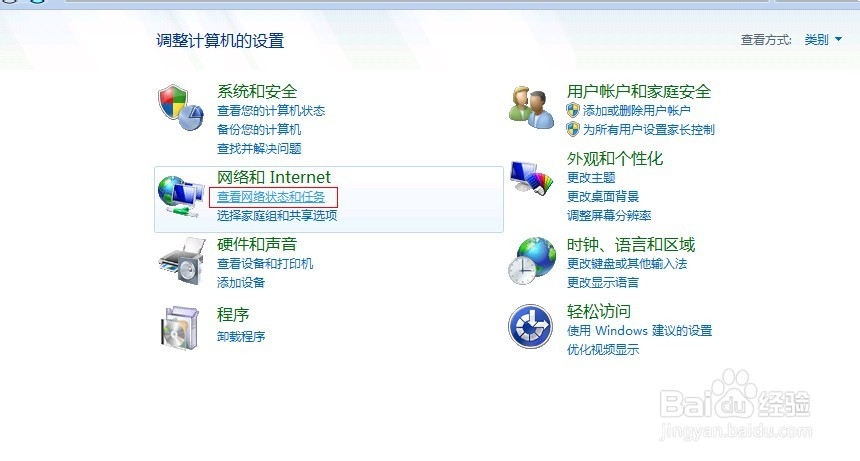
3、 当然,有可能你看到的是这个画面,没关系的,选择“网络和共享中心”吧,如图
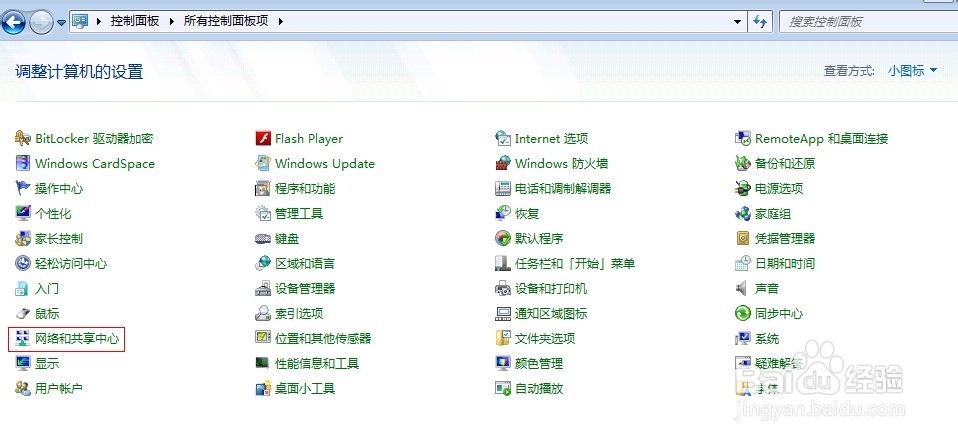
4、小插曲: 如果你想改变视图,可以点右上角的查看方式,有个小三角形下拉选择项,看到了吧。

5、 话说,还有一种更简单的方法可以一步到达网络共享中心,呵呵。就是在右下角那的网络图标点右键,打开网络共享中心
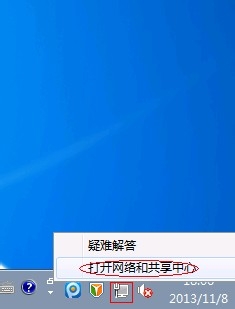
6、 在网络共享中心,就可以看到添加宽带连接了,如图:
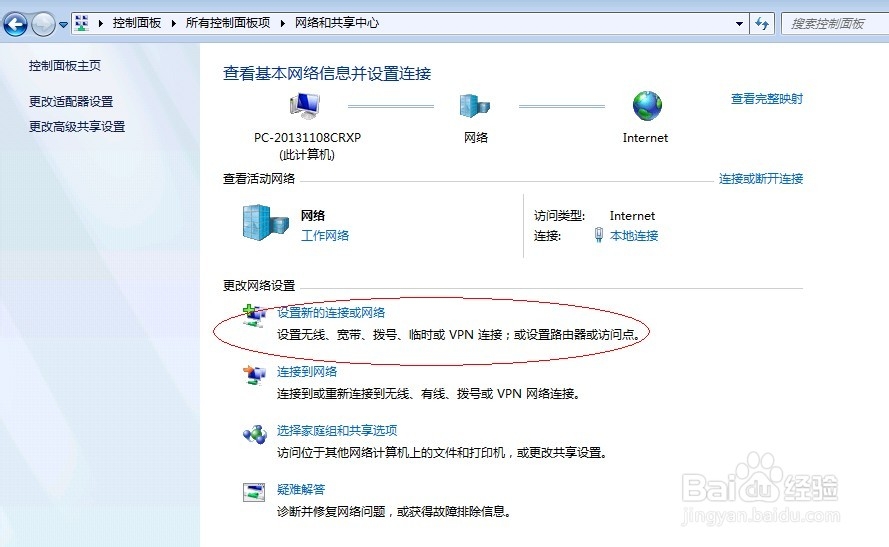
7、 点击设置新的连接或网络,选择:连接到INTERNET,如图:
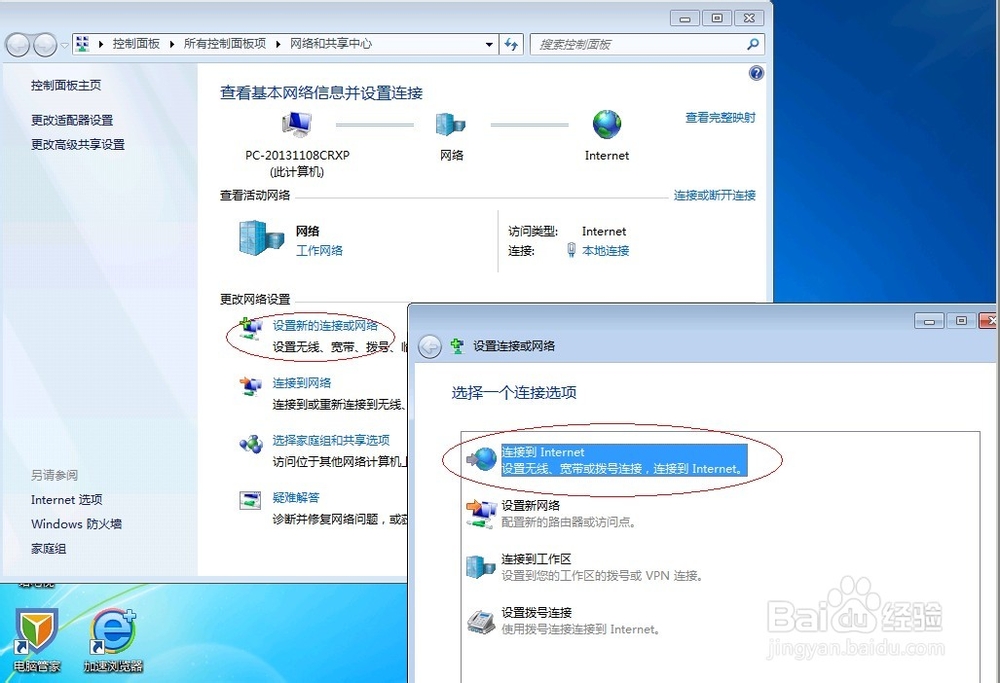
8、 下一步:这个地方没有确定按钮,你点进去就是确定了。如图。
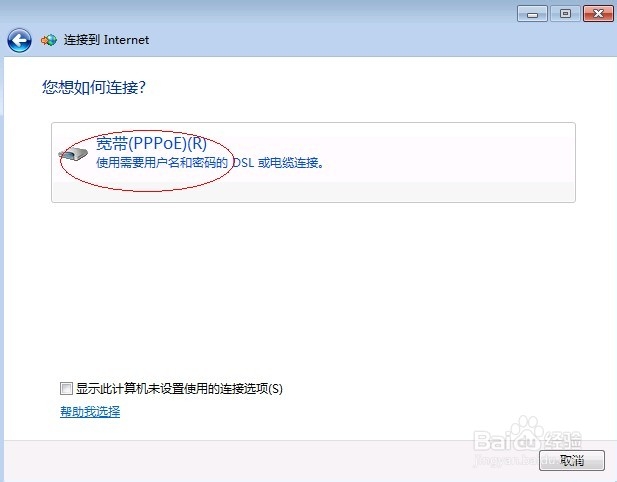
9、 在这里可以输入上网帐号及密码了,记住密码吧,以后就不用每次都输入了,
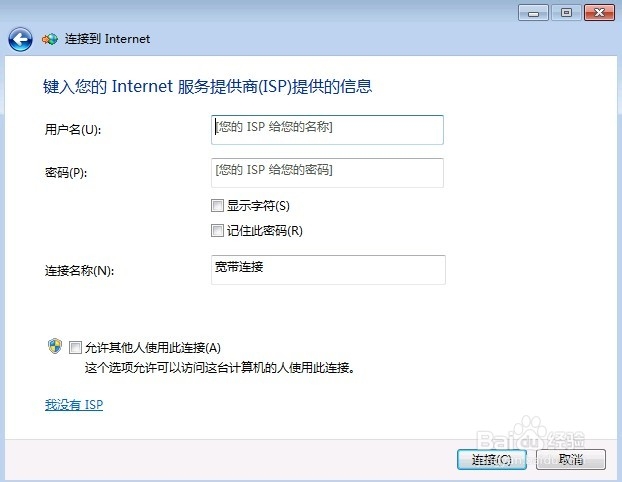

10、 如果上一步,你没填也可以留空,以后再填的!
这里回到网络共享中心,点击更改适配器设置,如图,就看到多了一个宽带连接了,是灰色的,因为还没连接。一切准备就绪后,双击打开,再连接就可以上网了,
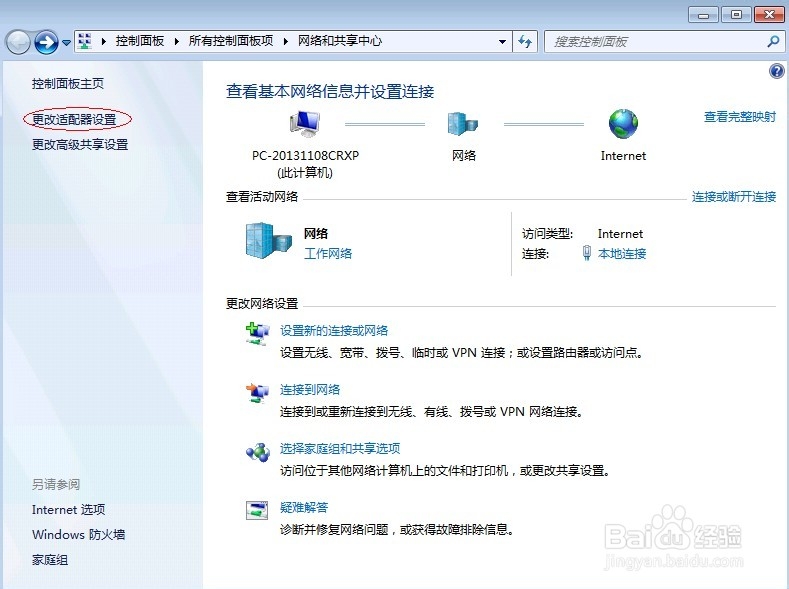
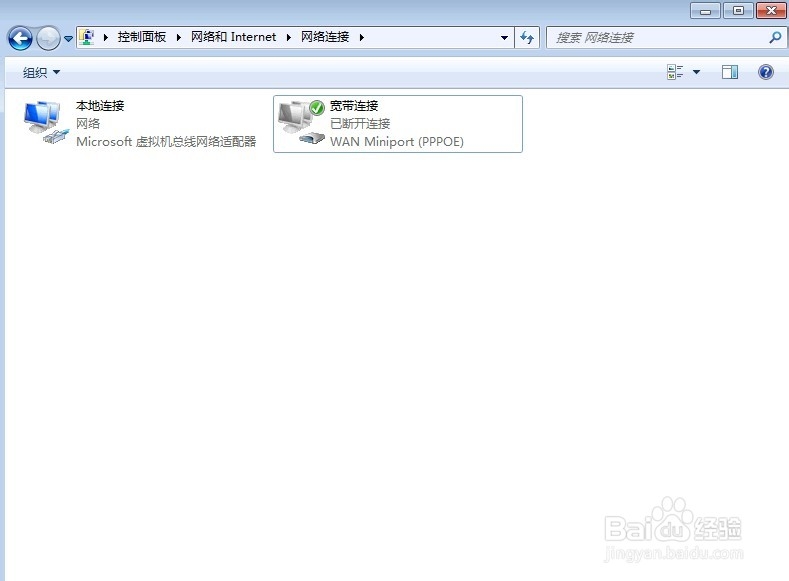
声明:本网站引用、摘录或转载内容仅供网站访问者交流或参考,不代表本站立场,如存在版权或非法内容,请联系站长删除,联系邮箱:site.kefu@qq.com。
阅读量:167
阅读量:88
阅读量:167
阅读量:182
阅读量:183